
IG証券の取引画面の使い方を知りたい!
この記事ではIG証券ノックアウト・オプションの入金から取引方法までを解説していきます。
ノックアウト(KO)オプションは口座開設さえ終わっていればデモ口座が数分で作れて、すぐにトレードの練習ができますよ。
KOオプションって何?という人はまずこちらの記事を読んでみてくださいね。

読みたい目次へスキップ!
入金のやり方
①:クイック入金
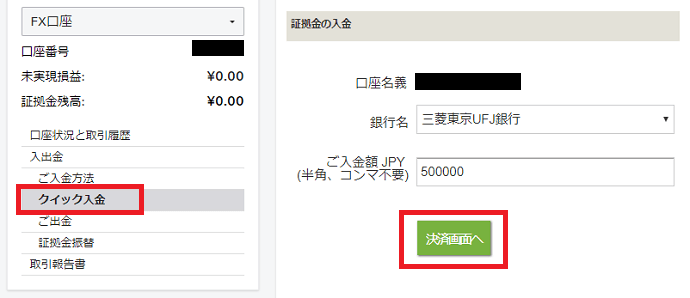
ネットバンキングを利用している人はクイック入金を利用しましょう。
クイック入金は数分で口座に着金するので非常に便利です。
(ただし週末の混雑時は1日以上かかってしまうことがあるようです)
サイドバーの「クイック入金」から銀行名と金額を入力して決済画面へをクリックし、あとは画面の支持に従うだけで入金できます。
②:銀行振込
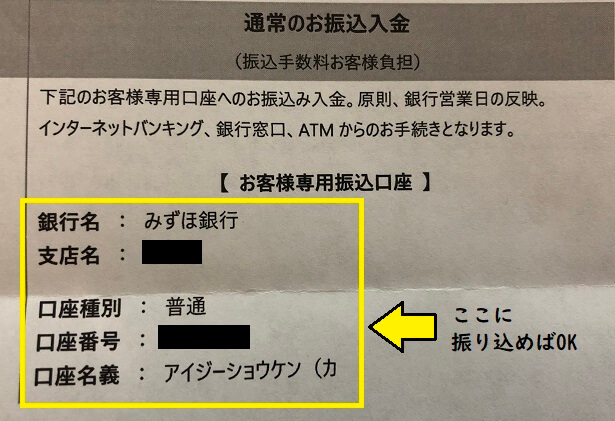
銀行振込の場合は、口座開設時にIG証券から送られてきた郵送物に振り込み先が書かれてあります。
銀行振込は早ければ当日に反映されますが、遅いと1日かかります。
デモ口座の作り方
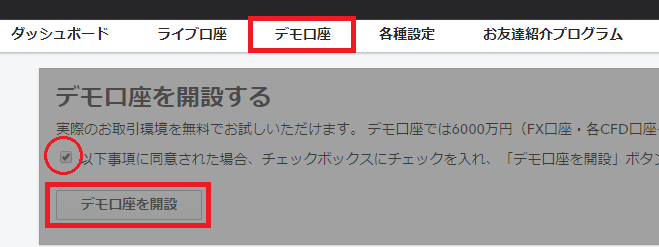
ノックアウトオプションでは口座開設後に、上部バーにある「デモ口座」からデモ口座を開設することができます。
デモ口座では各口座に1,000万円ずつ反映されてトレードの練習をすることが可能です。
まずは入金の前にデモ口座を作り、実際にノックアウトオプションのやり方を勉強してみましょう。

デモ口座は数分で開設することができますよ
ノックアウトオプションの取引の流れ
①:取引画面への行き方
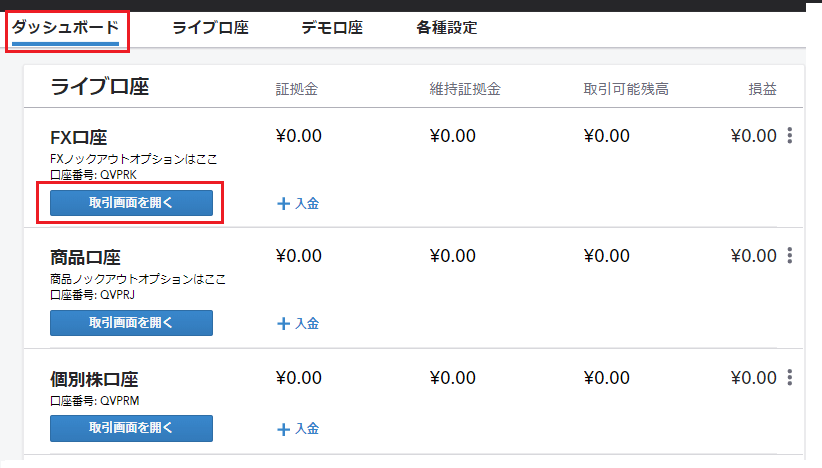
まずは上部バーに「ダッシュボード」から取引をしたい口座の「取引画面を開く」を選択します。
デモ口座を使う人は下のほうにスクロールすればデモ用の各種口座が出てきます。
為替を取引したい場合はFX口座を、商品や株価指数を取引したい場合はその口座を選択しましょう。
すると下図のトレード画面に移行します。
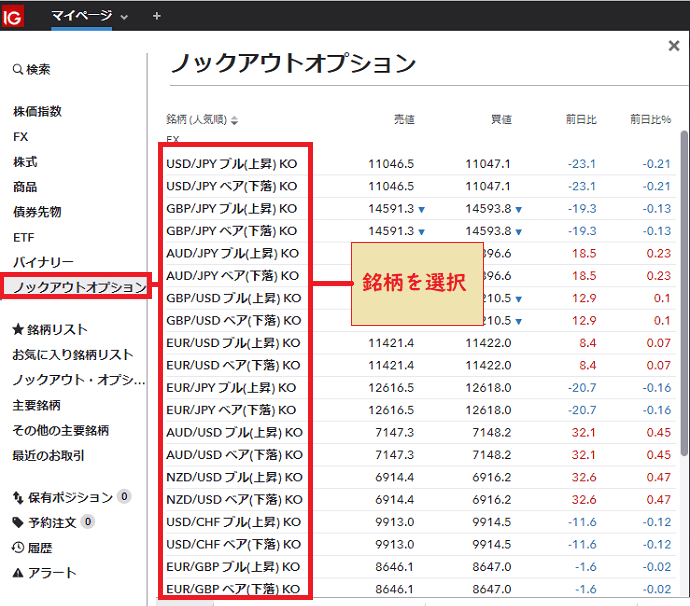
メニューの「ノックアウトオプション」をクリックし、取引したい銘柄を選択します。
為替銘柄以外のトレードがしたい場合は口座を切り替えましょう。
ではまず一番上のUSD/JPYを選択してみましょう。
②:注文の出し方・取引方法
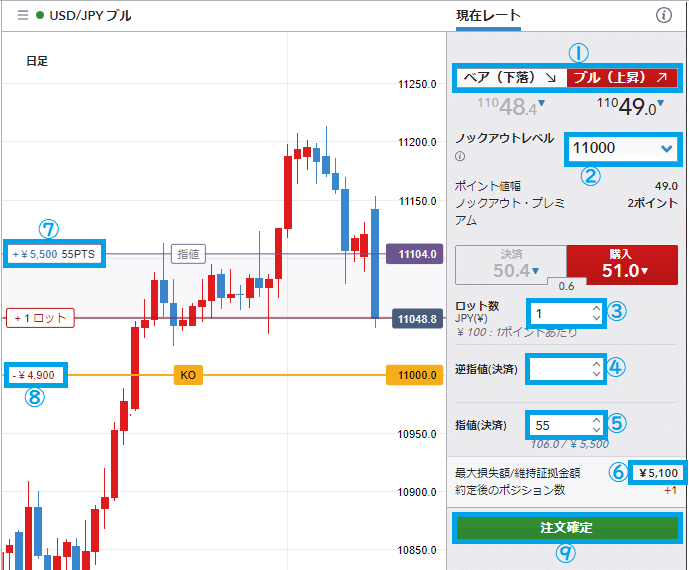
操作が難しいように思えますが基本的に普通のFXと同じです。
ブルorベア(上昇or下落)を予想して損切りと利確ラインを決めて注文を出すだけ。
②の損切り価格に到達した時にいくら負けてしまうのかが⑥に表示されます。

事前にいくらの損失が出る予定かが分かるので、初心者でも資金管理がやりやすいですね。
ノックアウトオプションではKOレベルのスリッページ(注文スベり)は起こらないので、⑥に表示されている金額以上に負けることは絶対にありません。
③:ポジションの管理・決済方法
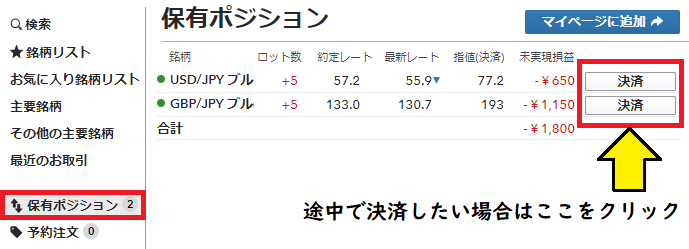
ポジションの確認や途中で決済したい場合は、メニューの「保有ポジション」から行えます。
決済ボタンを押せば現在の価格で利確or損切りすることができます。
手動で損切りをした場合はノックアウト・プレミアムの手数料は支払わずに済むので、あえて手動で損切りするのが重要なテクニックになります^^
ノックアウトレベル付近でもうすぐ損切りされそうだという時は手動決済しましょう。
チャートの使い方
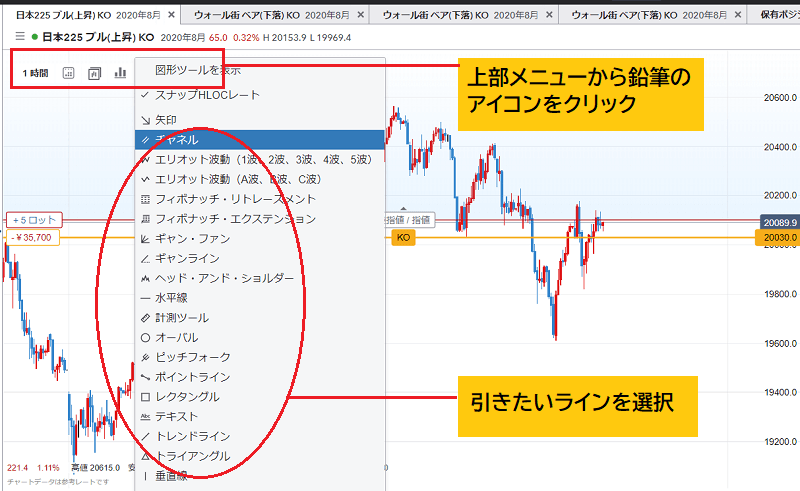
チャートにテクニカルラインを引きたい場合、上部メニューの「鉛筆アイコン」をクリックしましょう。
あとは使いたいツールを選択してチャートにラインを引くことができます。
インジケーターを表示したい場合、鉛筆アイコンの隣にあるグラフアイコンをクリックすれば、MACDや移動平均線などのインジケーターを表示することができます。

自分が使いやすいようにカスタマイズしましょう!




コメント